Дізнайтеся, як видалити The Sims 3, а також доповнення і каталоги для гри з Mac і ПК. Ви можете видалити їх вручну або в Origin.
В Origin (простий спосіб):
Запустіть Origin. Натисніть на плитку гри The Sims 3 або The Sims 4 в бібліотеці ігор. потім:
- Натисніть на зображення шестерінки поруч з кнопкою «Грати».
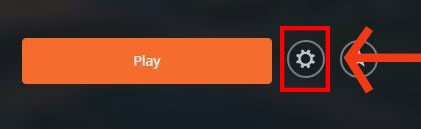
- Виберіть Видалити.
- Натисніть Так.
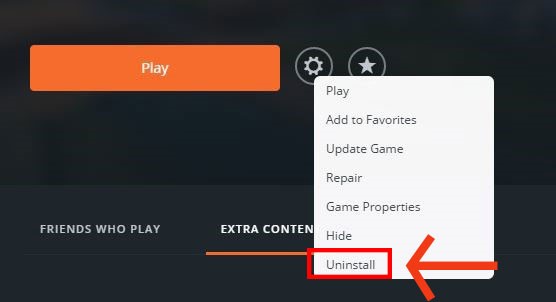
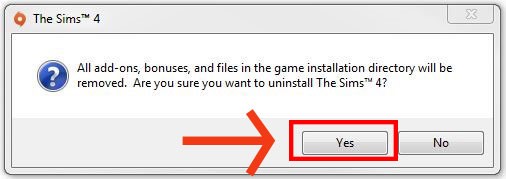
Все просто. Гра видалена!
На ПК:
- Відкрийте меню Пуск і потім Панель управління.
- Панель управління можна знайти, скориставшись пошуком.
- Відкрийте Видалення програми під заголовком «Програми».
- Тут ви знайдете базову гру і всі встановлені на вашому комп'ютері доповнення та каталоги. Натисніть на набір, який ви хочете видалити, і натисніть кнопку Видалити.
- Ви також можете натиснути на гру правою кнопкою миші і вибрати пункт Видалити.
- Дочекайтеся завершення роботи установника. По завершенні натисніть OK.
На Mac:
Скористайтеся програмою видалення в папці з програмами The Sims 3, щоб видалити всі додатки, каталоги і базову гру.
Після цього дотримуйтесь інструкцій для своєї операційної системи:
Leopard / Snow Leopard:
- Відкрийте вікно Finder.
- Натисніть на папку Home / Користувачі (папка з піктограмою будиночка).
- Відкрийте папку Бібліотеки.
- Відкрийте папку Preferences.
- Видаліть папку Cider Preferences, якщо вона є.
- Видаліть папку The Sims 3 Preferences.
- Видаліть всі файли, що містять в назві Transgaming.
- Видаліть всі файли, що містять в назві Sims.
Lion / Mavericks / El Capitan / Sierra:
- У Finder натисніть на свій жорсткий диск (зазвичай називається Macintosh HD, якщо ви його не перейменували).
- Відкрийте папку Користувачі, потім натисніть на своє ім'я користувача.
- На старіших моделях Mac ця папка може називатися Places.
- Відкрийте папку Бібліотеки.
- Відкрийте папку Preferences.
- Видаліть папку Cider Preferences, якщо вона є.
- Видаліть папку The Sims 3 Preferences.
- Видаліть всі файли, що містять в назві Transgaming.
- Видаліть всі файли, що містять в назві Sims.
- Знову натисніть на пункт Перейти і виберіть Назад або перейдіть до кроку 3, щоб повернутися в папку «Бібліотеки».
- Відкрийте папку Saved Application State.
- Видаліть всі файли, що містять в назві Transgaming.
- Видаліть всі файли, що містять в назві Sims.
Якщо ви видалите додаток або каталог, матеріали з набору будуть видалені з гри. По можливості ці матеріали будуть замінені рівнозначними з інших каталогів.
Ось як видалити The Sims 3 вручну.
Не забудьте створити резервні копії збережених ігор !
Для ПК (диски):
Видалення файлів гри (в папці за умовчанням):
- Натисніть кнопку Пуск і відкрийте Мій комп'ютер.
- Виберіть диск C:.
- Відкрийте папку Program Files.
- На 64-розрядних системах відкрийте папку Program Files (x86)
- Відкрийте папку Electronic Arts, якщо гра встановлювалася з диска.
- Натисніть правою кнопкою миші на папках наборів, які ви хочете видалити, і виберіть пункт Видалити. Якщо ви хочете видалити базову гру, також видаліть папку The Sims 3.
- Вам доведеться видалити набори, якщо ви хочете видалити базову гру, так як набори не працюватимуть без базової гри.
В наступному кроці вам належить внести зміни в реєстрі. Зміни в реєстрі можуть вплинути на роботу комп'ютера. Будь ласка, дотримуйтесь інструкцій слово в слово або зв'яжіться з нами, якщо вам знадобиться допомога.
Створіть резервну копію реєстру:
- Утримуючи Windows, натисніть клавішу R.
- У командному рядку Виконати введіть regedit і натисніть OK.
- Натисніть Файл і потім Експорт.
- Виберіть місце розташування та ім'я файлу. Таким чином ви створите резервну копію реєстру.
- Натисніть кнопку Зберегти.
Видаліть наступні ключі реєстру:
- Розкрийте папку HKEY_LOCAL_MACHINE.
- Розкрийте папку SOFTWARE.
- На 64-розрядних системах розкрийте папку Wow6432Node.
- Відкрийте папку Sims.
- Натисніть правою кнопкою миші на папках наборів, які ви хочете видалити, і виберіть пункт Видалити.
- Якщо ви хочете видалити базову гру, також видаліть папку The Sims 3.
- Поверніть папку Electronic Arts.
- Відкрийте папку Sims.
- Натисніть правою кнопкою миші на папках наборів, які ви хочете видалити, і виберіть пункт Видалити.
- Якщо ви хочете видалити базову гру, також видаліть папку The Sims 3.
- Поверніть папку Sims.
- Розкрийте папку Microsoft.
- Розкрийте папку Windows.
- Розкрийте папку CurrentVersion.
- Розкрийте папку Uninstall.
- У всіх доповнень для The Sims 3 зазвичай ті ж назви. Вони виглядають наступним чином: {C05D8CDB-417D-4335-A38C-A0659EDFD6B8} _The Sims 3 [назва набору].
- Поверніть папку Microsoft.
- Розкрийте папку Classes.
- Видаліть такі папки при їх наявності, але тільки в тому випадку, якщо ви видаляєте базову гру:
- .Sims3
- .Sims3Pack
- Sims3
- Sims3Pack
Видаліть файли деінсталяції:
- Натисніть кнопку Пуск і відкрийте Мій комп'ютер.
- Якщо у вас стара версія Windows, ви можете відкрити папку «Мій комп'ютер», затиснувши клавішу з логотипом Windows і клавішу E на клавіатурі.
- Якщо у вас стара версія Windows, ви можете відкрити папку «Мій комп'ютер», затиснувши клавішу з логотипом Windows і клавішу E на клавіатурі.
- Виберіть диск C:.
- Відкрийте папку Program Files.
- Виберіть Вид, потім Параметри папок, потім вкладку Вид і поставте галочку навпроти Показувати приховані файли і папки.
- Відкрийте папку InstallShield Installation Information.
- Видаліть такі папки при їх наявності.
- {C05D8CDB-417D-4335-A38C-A0659EDFD6B8} - Базова гра
- {BA26FFA5-6D47-47DB-BE56-34C357B5F8CC} - The Sims 3 Світ пригод
- {71828142-5A24-4BD0-97E7-976DA08CE6CF} - The Sims 3 Сучасна розкіш
- {910F4A29-1134-49E0-AD8B-56E4A3152BD1} - The Sims 3 Кар'єра
- {ED436EA80-4145-4703-AE5D-4D09DD24AF5A} - The Sims 3 Швидкісний режим
- {45057FCE-5784-48BE-8176-D9D00AF56C3C} - The Sims 3 В сутінках
- {117B6BF6-82C3-420C-B284-9247C8568E53} - The Sims 3 Відпочинок на природі
- {E6B88BD6-E4B2-4701-A648-B6DAC6E491CC} - The Sims 3 Усі літа
- {7B11296A-F894-449C-8DF6-6AAAA7D4D118} - The Sims 3 Міська життя
- {C12631C6-804D-4B32-B0DD-8A496462F106} - The Sims 3 Вихованці
- {08A25478-C5DD-4EA7-B168-3D687CA987FF} - The Sims 3 Вишукана спальня
- {3BBFD444-5FAB-49F6-98B1-A1954E831399} - The Sims 3 Шоу-бізнес
- {9B2506E3-9A3F-45B5-96BF-509CAD584650} - The Sims 3 Katy Perry Солодкі радості
- {1C9B6173-6DC9-4EEE-9EFC-6BA115CFBE43} - The Sims 3 Diesel
- {B37DAFA5-717D-41F8-BDFB-3A4B68C0B3A1} - The Sims 3 Надприродне
- {3DE92282-CB49-434F-81BF-94E5B380E889} - The Sims 3 Пори року
- {E1868CAE-E3B9-4099-8C18-AA8944D336FD} - The Sims 3 Стильні 70-е, 80-е, 90-е
- {F26DE8EF-F2CF-40DC-8CDA-CC0D82D11B36} - The Sims 3 Студентське життя
- {DB21639E-FE55-432C-BCA2-0C5249E3F79E} - The Sims 3 Райські острови
- {D0087539-3C57-44E0-BEE7-D779D546CBE1} - The Sims 3 Кіно
- {A0BBD6C7-B546-4048-B33A-F21F5C9F5B09} - The Sims 3 Вперед в майбутнє
Перезапустіть ПК. Тепер гра The Sims 3 і / або набори, які ви видалили, повністю вилучені з вашого комп'ютера.
Для ПК (Origin):
Видалення файлів гри (в папці за умовчанням):
- Натисніть кнопку Пуск і відкрийте папку Мій комп'ютер.
- Виберіть диск C:.
- Відкрийте папку Program Files.
- На 64-розрядних системах відкрийте папку Program Files (x86)
- Відкрийте папку Origin Games, якщо гра була встановлена через Origin.
- Натисніть правою кнопкою миші на папках наборів, які ви хочете видалити, і виберіть пункт Видалити.
- Якщо ви хочете видалити базову гру, також видаліть папку The Sims 3.
- Вам доведеться видалити набори, якщо ви хочете видалити базову гру, так як набори не працюватимуть без базової гри.
В наступному кроці вам належить внести зміни в реєстрі. Зміни в реєстрі можуть вплинути на роботу комп'ютера. Будь ласка, дотримуйтесь інструкцій слово в слово або зв'яжіться з нами, якщо вам знадобиться допомога.
Створіть резервну копію реєстру:
- Утримуючи кнопку Windows, натисніть R.
- У командному рядку Виконати введіть regedit і виберіть OK.
- Натисніть Файл, потім Експорт.
- Виберіть місце розташування та ім'я файлу. Таким чином ви створите резервну копію реєстру.
- Натисніть кнопку Зберегти.
Видаліть наступні ключі реєстру:
- Розкрийте папку HKEY_LOCAL_MACHINE.
- Розкрийте папку SOFTWARE.
- На 64-розрядних системах розкрийте папку Wow6432Node.
- Розкрийте папку Sims.
- Натисніть правою кнопкою миші на папках наборів, які ви хочете видалити, і виберіть пункт Видалити.
- Якщо ви хочете видалити базову гру, також видаліть папку The Sims 3.
- Поверніть папку Sims.
- Розгорніть папку Microsoft.
- Розгорніть папку Windows.
- Розгорніть папку CurrentVersion.
- Розгорніть папку Uninstall.
- У всіх доповнень для The Sims 3 зазвичай ті ж назви. Вони виглядають наступним чином: {C05D8CDB-417D-4335-A38C-A0659EDFD6B8} _The Sims 3 [назва набору].
- Поверніть папку Microsoft.
- Розкрийте папку Classes.
- Видаліть такі папки при їх наявності, але тільки в тому випадку, якщо ви видаляєте базову гру:
- .Sims3
- .Sims3Pack
- Sims3
- Sims3Pack
Перезапустіть ПК. Тепер гра The Sims 3 і / або набори, які ви видалили, повністю вилучені з вашого комп'ютера.
На Mac:
- Видаліть папку / Програми / The Sims 3 (або будь-яке інше назву каталогу або доповнення).
- Видаліть папку / Користувачі / "ваше ім'я користувача" / Library / Preferences / The Sims 3 Preferences.
- Видаліть папку / Користувачі / "ваше ім'я користувача" / Документи / Electronic Arts / The Sims 3 тільки в тому випадку, якщо ви видаляєте базову гру.
- Примітка: створіть резервну копію цього файлу, щоб не видалити ці ігри. Просто перейменуйте файл. Все готово!

 Кезекухен - это немецкий творожный пирог. Он очень нежный, воздушный и невероятно ароматный! Непременно порадуйте себя и близких, чашкой горячего
Кезекухен - это немецкий творожный пирог. Он очень нежный, воздушный и невероятно ароматный! Непременно порадуйте себя и близких, чашкой горячего
 Нежный рассыпчатый пирог с творогом и есть королевская ватрушка. Наша бесподобная ватрушка приготовлена с помощью мультиварки. Правда здорово
Нежный рассыпчатый пирог с творогом и есть королевская ватрушка. Наша бесподобная ватрушка приготовлена с помощью мультиварки. Правда здорово
 Рецепт этого пирога я открыла для себя еще 2 года назад и теперь он прочно прижился в моей семье. Очень вкусный, нежный пирог. Сладкий бисквит с
Рецепт этого пирога я открыла для себя еще 2 года назад и теперь он прочно прижился в моей семье. Очень вкусный, нежный пирог. Сладкий бисквит с
 Закуски в тарталетках и корзиночках всегда украшают праздничный стол своим прелестным видом. К тому же вариантов начинки для них такое множество, что
Закуски в тарталетках и корзиночках всегда украшают праздничный стол своим прелестным видом. К тому же вариантов начинки для них такое множество, что
 Лодочки из слоёного теста послужат полноценным блюдом, включающим в себя гарнир, мясо и овощи. Потребуется некоторое время для приготовления, но
Лодочки из слоёного теста послужат полноценным блюдом, включающим в себя гарнир, мясо и овощи. Потребуется некоторое время для приготовления, но
 У каждого человека тот или иной продукт вызывает свои ассоциации, воспоминания. Так и у меня караси ассоциируются с глубоким детством и заботой
У каждого человека тот или иной продукт вызывает свои ассоциации, воспоминания. Так и у меня караси ассоциируются с глубоким детством и заботой
 Итальянская выпечка очень вкусная! Но это не только пицца но и много разных других блюд. Хочу предложить вашему вниманию закусочные итальянские кексы
Итальянская выпечка очень вкусная! Но это не только пицца но и много разных других блюд. Хочу предложить вашему вниманию закусочные итальянские кексы
 В зимний период в новогодние и рождественские праздники, а так же и на масленицу сбитень был очень популярным русским напитком! Приготовить его
В зимний период в новогодние и рождественские праздники, а так же и на масленицу сбитень был очень популярным русским напитком! Приготовить его
 Я очень давно хотела приготовить такую интересную заготовку как маринованный виноград, но никак не доходили до этого руки, а тут как раз подвернулся
Я очень давно хотела приготовить такую интересную заготовку как маринованный виноград, но никак не доходили до этого руки, а тут как раз подвернулся
 Предлагаю приготовить вкусные и сытные налистники. Они представляют собой тонкие блинчики, почти без вкуса, с начинкой. Налистники готовят с солёной
Предлагаю приготовить вкусные и сытные налистники. Они представляют собой тонкие блинчики, почти без вкуса, с начинкой. Налистники готовят с солёной
